Chcesz poprawić swoje umiejętności komunikacji e-mail? Dodanie podpisu do konta Gmail jest kluczowym krokiem do zaprezentowania się jako profesjonalista. W tym łatwym do wykonania poradniku pokażemy ci, jak utworzyć podpis zawierający dane kontaktowe, stanowisko, a nawet linki do profili w mediach społecznościowych. Dzięki podpisowi, który emanuje pewnością siebie i autorytetem, będziesz w stanie wywrzeć silne wrażenie na klientach, współpracownikach i potencjalnych pracodawcach.
Dlaczego warto dodać podpis do Gmaila?
Adição de uma assinatura à sua conta do Gmail é essencial para aumentar o profissionalismo e a credibilidade da sua comunicação por e-mail. Uma assinatura bem projetada não apenas economiza tempo e esforço ao incluir automaticamente suas informações de contato, mas também ajuda a causar uma impressão duradoura nos destinatários. Ao incluir seu nome, cargo e até mesmo links para seus perfis de mídia social, uma assinatura mostra sua experiência e estabelece uma imagem profissional. Se você é um profissional de negócios, freelancer ou empresário, adicionar uma assinatura ao Gmail é uma maneira simples, mas eficaz, de elevar o nível do seu e-mail e causar um impacto positivo nas pessoas com quem você se comunica.
Jak dodać podpis do Gmaila
Adição de uma assinatura à sua conta do Gmail é um processo simples. Siga estas instruções passo a passo para adicionar uma assinatura ao seu Gmail:
- Abrir o Gmail: Acesse o site do Gmail e faça login na sua conta usando seu endereço de e-mail e senha.
- Configurações de acesso: Depois de fazer login, clique no ícone de engrenagem localizado no canto superior direito da interface do Gmail. No menu suspenso, selecione "Configurações".
- Navegue até a seção de assinaturas: No menu Configurações, role para baixo até encontrar a seção "Assinatura". Geralmente, ela está localizada no meio da página.
- Utwórz swój podpis: In the Signature section, you will see a text box where you can create your signature. You can include your name, job title, contact information, and any other relevant details. You can also format your signature using the formatting options provided.
- Dostosuj swój podpis: Use the formatting options to customize the appearance of your signature. You can change the font, size, color, and style to match your personal or brand preferences.
- Adicionar imagens ou links: Se quiser incluir uma imagem ou um link em sua assinatura, clique nos respectivos ícones na barra de ferramentas de formatação. É possível carregar uma imagem do seu computador ou inserir um link para um site ou perfil de mídia social.
- Salvar alterações: Depois de criar e personalizar sua assinatura, role para baixo até a parte inferior da página e clique no botão "Salvar alterações". Sua assinatura agora será adicionada a todos os e-mails enviados da sua conta do Gmail.
- Escrever um e-mail de teste: Para garantir que sua assinatura esteja funcionando corretamente, escreva um e-mail de teste e envie-o para você mesmo ou para um colega. Verifique se a assinatura aparece como pretendido e faça os ajustes necessários, se for o caso.
Podpis został pomyślnie dodany do konta Gmail. Twój podpis będzie teraz automatycznie dodawany do wszystkich wychodzących wiadomości e-mail, nadając im profesjonalny i spersonalizowany charakter.
Dlaczego nie mogę dodać podpisu do Gmaila?
Se você não conseguir adicionar uma assinatura à sua conta do Gmailpode haver alguns motivos para isso. Primeiro, verifique se você está usando um navegador compatível. O Gmail funciona melhor com navegadores modernos, como o Google Chrome, o Mozilla Firefox, o Safari ou o Microsoft Edge. Além disso, verifique suas configurações do Gmail para ter certeza de que o recurso de assinatura está ativado. Para fazer isso, clique no ícone de engrenagem no canto superior direito da interface do Gmail, selecione "Configurações" e navegue até a seção "Assinatura". Se essa seção não estiver visível, é possível que a sua configuração do Gmail não permita assinaturas. Nesses casos, talvez seja necessário entrar em contato com o administrador do e-mail ou com o departamento de TI para ativar o recurso de assinatura na sua conta. Ao resolver esses possíveis problemas relacionados ao navegador, assinatura de e-maile à configuração do Gmail, você poderá adicionar com êxito uma assinatura à sua conta do Gmail.
Jak edytować podpis w Gmailu
Editar sua assinatura no Gmail é um processo simples. Siga estas instruções passo a passo para editar sua assinatura no Gmail:
- Abrir o Gmail: Acesse o site do Gmail e faça login na sua conta usando seu endereço de e-mail e senha.
- Configurações de acesso: Depois de fazer login, clique no ícone de engrenagem localizado no canto superior direito da interface do Gmail. No menu suspenso, selecione "Configurações".
- Navegue até a seção de assinaturas: No menu Configurações, role para baixo até encontrar a seção "Assinatura". Geralmente, ela está localizada no meio da página.
- Editar sua assinatura: Na seção Signature (Assinatura), você verá uma caixa de texto contendo sua assinatura atual. Faça as alterações necessárias em sua assinatura editando o texto, adicionando ou removendo informações ou formatando o texto conforme desejado.
- Salvar alterações: Depois de fazer as edições desejadas em sua assinatura, role para baixo até a parte inferior da página e clique no botão "Salvar alterações". Sua assinatura será atualizada e aplicada a todos os e-mails enviados pela sua conta do Gmail.
Pomyślnie wprowadzono zmiany w podpisie Gmaila. Wszystkie wychodzące wiadomości e-mail będą teraz automatycznie zawierać zmieniony podpis, który odzwierciedla wprowadzone modyfikacje.
Jak dodać podpis w aplikacji mobilnej Gmail?
- Abra o aplicativo do Gmail: Localize e abra o aplicativo do Gmail no seu dispositivo móvel. Verifique se você está conectado à sua conta do Gmail.
- Acesse o menu: Toque no ícone do menu, geralmente representado por três linhas horizontais, localizado no canto superior esquerdo da interface do aplicativo. Isso abrirá o menu lateral.
- Ir para Configurações: Role para baixo no menu lateral e toque em "Configurações".
- Selecione sua conta: Se você tiver várias contas vinculadas ao aplicativo do Gmail, selecione a conta à qual deseja adicionar uma assinatura.
- Toque em "Assinatura": Nas configurações da conta, role para baixo até encontrar a opção "Signature" (Assinatura). Toque nela para continuar.
- Utwórz swój podpis: In the signature editor, enter the text you want to include in your signature. You can include your name, job title, contact information, or any other relevant details. You can also format the text using the available formatting options.
- Salvar alterações: Depois de criar e personalizar sua assinatura, toque no botão "Save" (Salvar) ou "Done" (Concluído) para salvar as alterações.
Wskazówki dotyczące tworzenia unikalnego i profesjonalnego podpisu
Zachowaj prostotę i zwięzłość
Uma assinatura limpa e organizada é mais atraente visualmente e mais fácil de ler. Inclua apenas as informações necessárias, como seu nome, cargo e detalhes de contato. Evite sobrecarregar sua assinatura com detalhes excessivos ou gráficos desnecessários.
Używaj spójnego brandingu
Se você estiver representando uma empresa ou marca, certifique-se de que sua assinatura esteja alinhada com as diretrizes gerais de marca. Use a mesma fonte, cores e estilo do logotipo ou do site da empresa para manter uma aparência coesa e profissional.
Dołącz odpowiednie informacje kontaktowe
Ułatw odbiorcom kontakt z Tobą, podając swój adres e-mail, numer telefonu i inne istotne dane kontaktowe. Pozwoli to na płynną komunikację i pokaże Twoją dostępność i profesjonalizm.
Dodaj profesjonalne zdjęcie profilowe lub logo
Dołączenie wysokiej jakości zdjęcia profilowego or your company's logo can add a personal touch and enhance your professional image. Choose an image that is clear, professional, and aligns with your brand or industry.
Wykorzystaj linki do mediów społecznościowych
Jeśli posiadasz profesjonalne profile w mediach społecznościowych, które są istotne dla Twojej pracy, rozważ umieszczenie linków do nich w swoim podpisie. Pozwoli to odbiorcom połączyć się z Tobą na innych platformach i dalej angażować się w Twoje profesjonalne treści.
Regularnie testuj i aktualizuj
Po utworzeniu podpisu wyślij testowe wiadomości e-mail do siebie lub współpracowników, aby upewnić się, że wyświetla się on poprawnie na różnych urządzeniach i klientach poczty e-mail. Regularnie przeglądaj i aktualizuj swój podpis w razie potrzeby, aby odzwierciedlić wszelkie zmiany w danych kontaktowych lub brandingu.
Wnioski
Podsumowując, dodanie podpisu do konta Gmail to prosty, ale skuteczny sposób na ulepszenie profesjonalnej komunikacji e-mail. Postępując zgodnie z przedstawionym przewodnikiem krok po kroku, można łatwo utworzyć podpis zawierający imię i nazwisko, stanowisko, dane kontaktowe, a nawet spersonalizowane elementy marki. Dobrze zaprojektowany podpis nie tylko oszczędza czas, ale także dodaje odrobinę profesjonalizmu i wiarygodności do wiadomości e-mail. Niezależnie od tego, czy jesteś profesjonalistą biznesowym, freelancerem, czy przedsiębiorcą, poświęcenie czasu na stworzenie unikalnego i profesjonalnego podpisu pozostawi trwałe wrażenie na odbiorcach i podniesie Twoją korespondencję e-mail na nowy poziom.
Przemyślenia końcowe
Transform your professional persona with Artlogo's signature design services, where creativity meets refinement. Our talented team specializes in crafting bespoke Pomysły na odręczne podpisy, signature logos, and QR code business cards that perfectly embody your industry and personal identity. Whether you're a freelancer or a corporate professional, our pursuit of excellence guarantees that your signature will leave a remarkable impression and convey professionalism. Embrace the Artlogo advantage and confidently exhibit your individuality with a signature that truly speaks volumes.


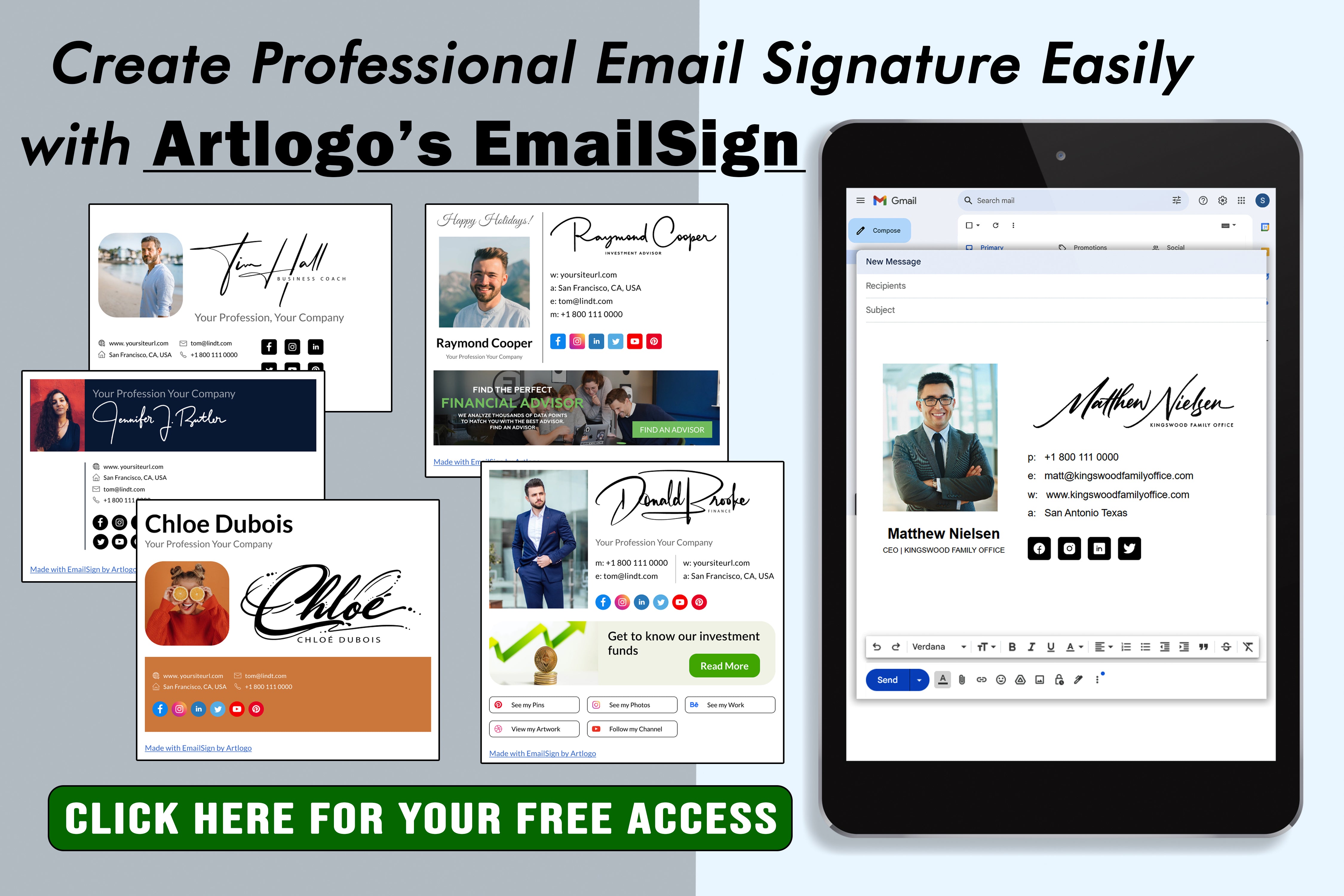





















Compartilhar com: